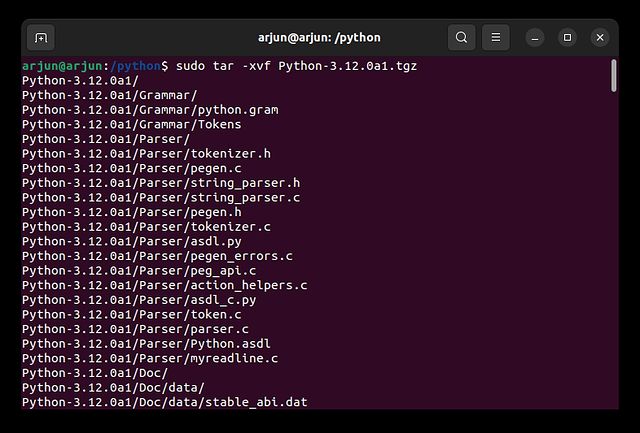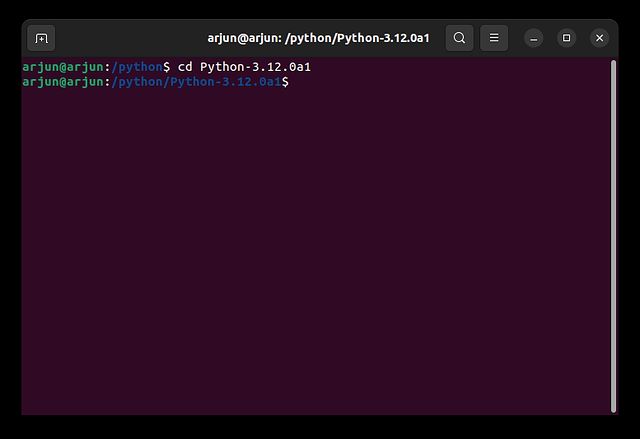Как правило, Python предустановлен в Ubuntu, но если он по какой-то причине недоступен в вашем дистрибутиве Linux, вы можете установить Python в Ubuntu за несколько шагов. Если вы разработчик, Python необходим для создания различного программного обеспечения и веб-сайтов. Помимо этого, большая часть программного обеспечения Ubuntu использует Python, поэтому он необходим для бесперебойной работы ОС. На этой ноте давайте продолжим и узнаем, как установить Python в Ubuntu.
Оглавление
Установите Python в Ubuntu (2022)
В этом руководстве мы включили три способа получить Python в Ubuntu. Но перед этим давайте проверим, установлен ли Python в вашей системе, и соответствующим образом обновим его.
Примечание. Мы протестировали команды и методы, перечисленные ниже, в последней версии, то есть в Ubuntu 22.04 LTS и Ubuntu 20.04.
Проверьте, установлен ли Python в Ubuntu
Прежде чем устанавливать Python в Ubuntu, проверьте, не установлен ли он уже в вашей системе. Это позволяет обновить существующую установку Python без необходимости повторной установки с нуля. Это также должно пригодиться, если вы когда-нибудь захотите перейти на другую версию Python. С учетом сказанного, вот шаги, которые необходимо выполнить.
1. Сначала откройте Терминал с помощью сочетания клавиш «Alt + Ctrl + T» и выполните приведенную ниже команду. Если команда выводит номер версии, это означает, что Python уже установлен в Ubuntu. Чтобы выйти из среды Python, нажмите «Ctrl + D». Если вы получаете сообщение об ошибке, например «Команда не найдена», у вас не установлен Python. Поэтому перейдите к следующему способу его установки.
python3
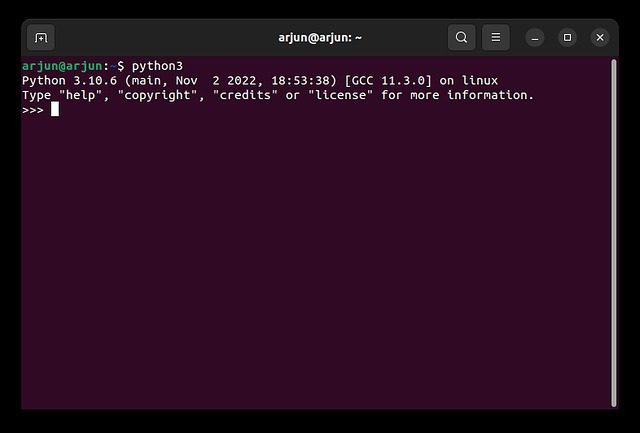
2. Вы также можете запустить приведенную ниже команду, чтобы проверить версию Python в вашей установке Ubuntu.
python3 --version
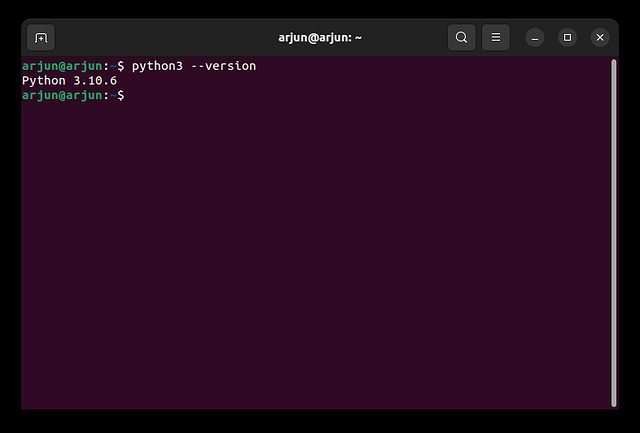
3. Если установлена более старая версия Python, выполните приведенную ниже команду, чтобы обновить Python до последней версии в вашем дистрибутиве Linux.
sudo apt --only-upgrade install python3
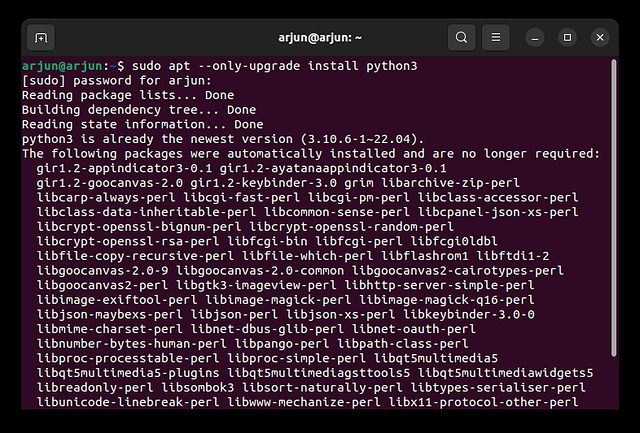
Установите Python в Ubuntu из официального репозитория
Python доступен в официальном репозитории Ubuntu, поэтому вам не нужно ничего делать, кроме как выполнить простую команду, чтобы легко установить его в вашей системе. Вот как это сделать.
1. Откройте терминал в Ubuntu и выполните приведенную ниже команду, чтобы обновить все пакеты и репозитории.
sudo apt update && sudo apt upgrade -y
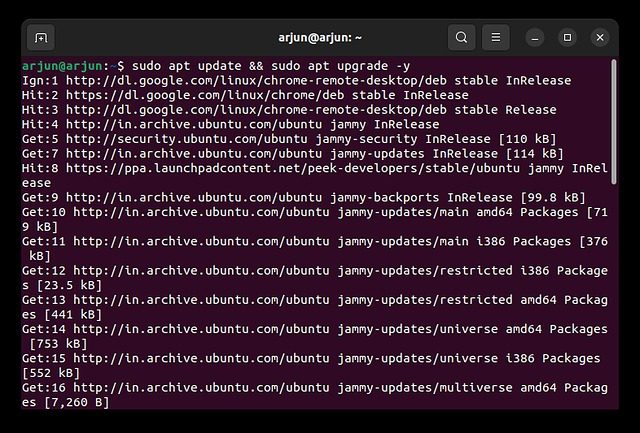
2. Затем установите Python в Ubuntu, выполнив приведенную ниже команду. Это автоматически установит Python на ваш компьютер.
sudo apt install python3
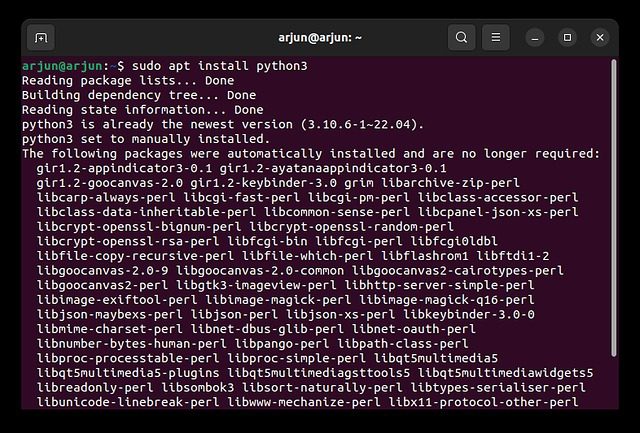
Установите Python в Ubuntu из Deadsnakes PPA
Помимо официального репозитория, вы также можете получить более новые версии Python из Deadsnakes PPA, который популярен для размещения новых и старых версий Python. Если официальный репозиторий Ubuntu (APT) не смог установить Python в вашей системе, это, безусловно, должно работать. Вот шаги, которые необходимо выполнить.
1. Запустите Терминал с помощью сочетания клавиш «Alt + Ctrl + T» и выполните приведенную ниже команду. Это необходимо для управления дистрибутивом и источниками программного обеспечения от независимых поставщиков.
sudo apt install software-properties-common
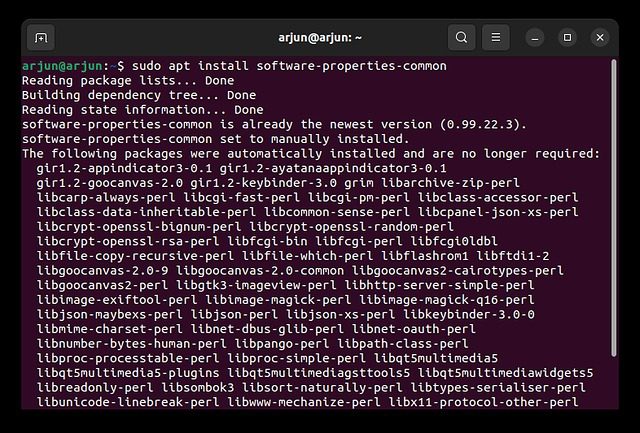
2. Затем выполните приведенную ниже команду, чтобы добавить Deadsnakes PPA в репозиторий Ubuntu. При появлении запроса нажмите Enter, чтобы продолжить.
sudo add-apt-repository ppa:deadsnakes/ppa
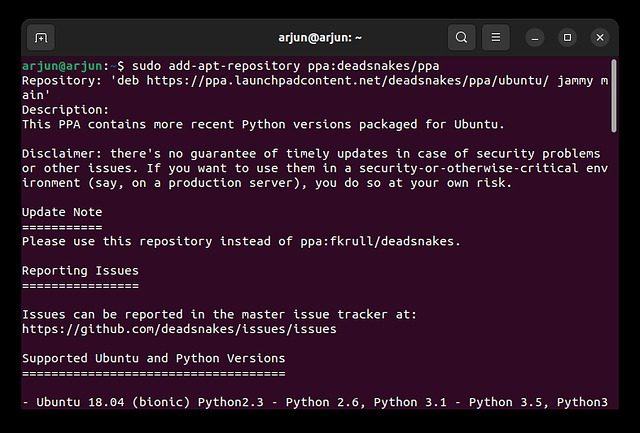
3. Теперь обновите список пакетов и выполните следующую команду для установки Python.
sudo apt update sudo apt install python3
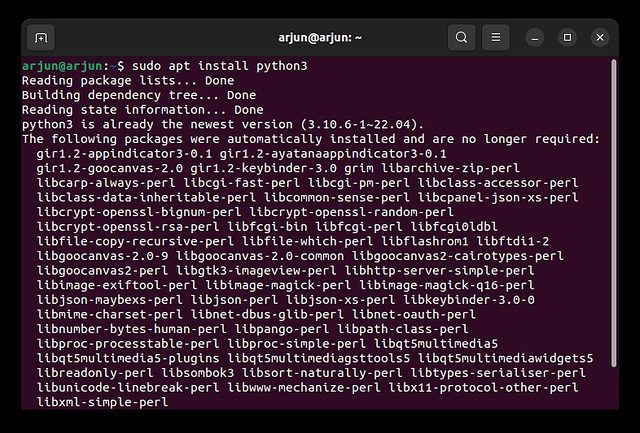
4. Вы также можете выбрать установку определенной версии (старой или новой) Python из Deadsnakes PPA. На нем также размещаются ночные сборки Python (экспериментальные), поэтому вы также можете установить их. Запустите команды следующим образом:
sudo apt install python3.12
или же
sudo apt install python3.11
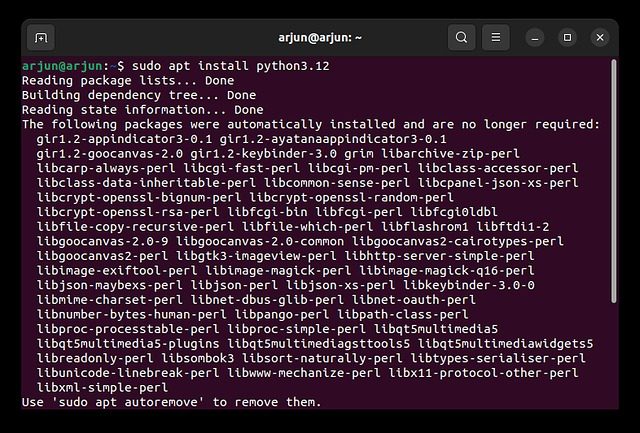
Соберите Python в Ubuntu из исходного кода
Если вы хотите сделать все возможное и собрать Python непосредственно в Ubuntu из исходного кода, вы можете это сделать. Но имейте в виду, что это немного более длительный процесс, и для компиляции Python может потребоваться более 15 минут, в зависимости от характеристик вашего оборудования. Вот шаги, которые вам нужно выполнить.
1. Сначала откройте терминал и выполните приведенную ниже команду, чтобы обновить пакеты.
sudo apt update
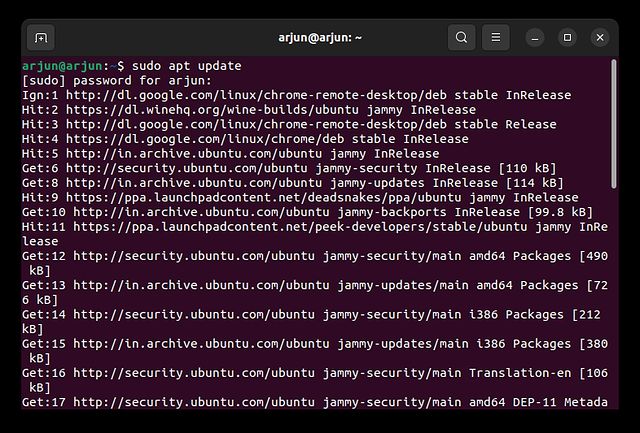
2. После этого выполните следующую команду, чтобы установить необходимые зависимости для сборки Python в Ubuntu.
sudo apt install build-essential zlib1g-dev libncurses5-dev libgdbm-dev libnss3-dev libssl-dev libreadline-dev libffi-dev wget
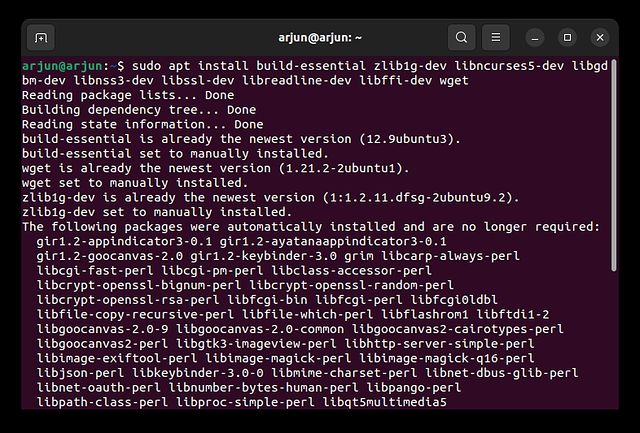
3. Затем создайте папку «python» и перейдите в указанную папку. Если вы получили сообщение об ошибке «Отказано в доступе», запустите команду с помощью sudo.
sudo mkdir /python && cd /python
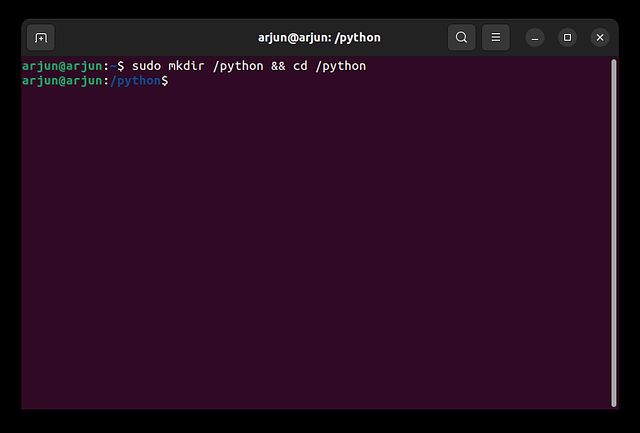
4. После этого используйте wget для загрузки последней версии Python из Официальный сайт. Здесь я загружаю Python 3.12.0a1.
sudo wget https://www.python.org/ftp/python/3.12.0/Python-3.12.0a1.tgz
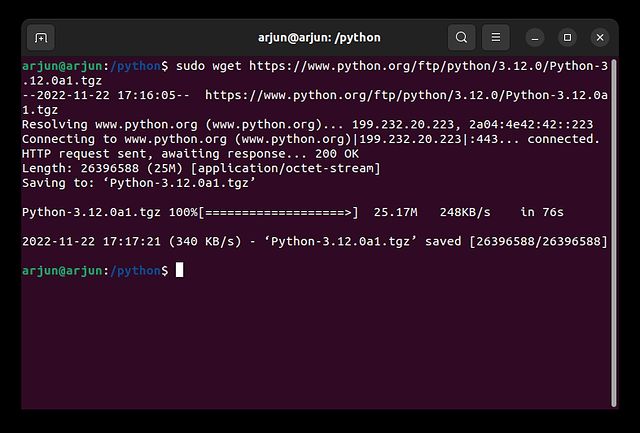
5. Теперь извлеките загруженный файл с помощью команды tar и перейдите в извлеченную папку.
sudo tar -xvf Python-3.12.0a1.tgz cd Python-3.12.0a1
6. После этого выполните приведенную ниже команду, чтобы включить оптимизацию перед сборкой Python в Ubuntu. Это сократит время компиляции Python.
./configure --enable-optimizations
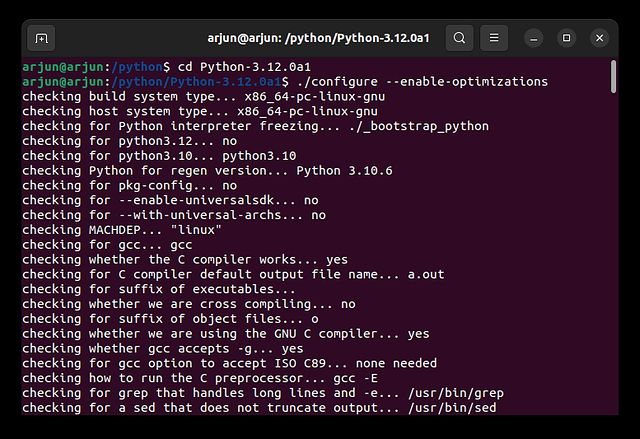
7. Наконец, выполните приведенную ниже команду, чтобы собрать Python в Ubuntu. Для завершения процесса потребуется от 10 до 15 минут.
sudo make install
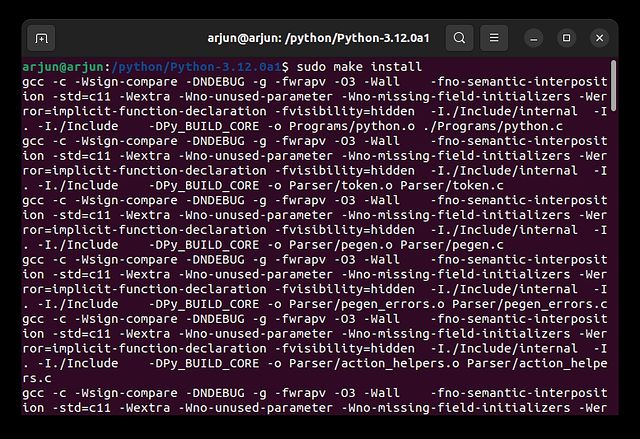
8. После этого запустите команду python3 –version, чтобы проверить номер версии Python. Готово.
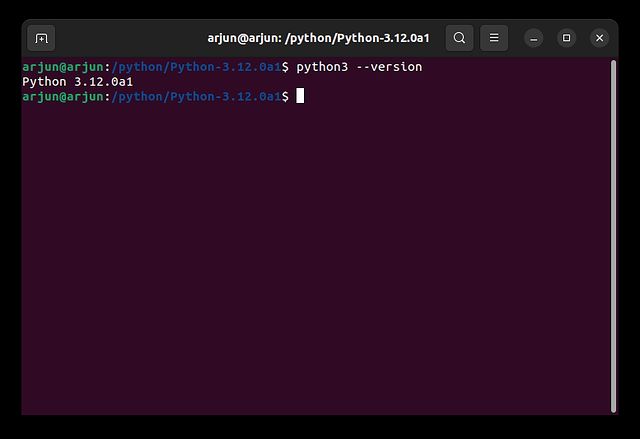
Установите или обновите Python в Ubuntu четырьмя простыми способами
Вот как вы можете установить Python в Ubuntu Linux. Если вы не выбрали минимальную настройку во время установки, то, скорее всего, в вашей системе уже установлен Python. Затем вам нужно только проверить версию и обновить существующую установку Python. Однако, если у вас не установлен Python, вы можете сразу же установить его одним из трех описанных выше способов. Впрочем, это все от нас. Если ты хочешь запускайте приложения Android в Linux без эмулятора, следуйте нашему руководству для получения подробных инструкций. Наконец, если у вас есть какие-либо вопросы, сообщите нам об этом в разделе комментариев ниже.